Photoshop中的Curves工具也许是最强大、最灵活的图像转换调整工具。它主要会影响图像的亮度和对比度。亮度曲线(tonal curve)赋予不同胶片类型各自的独特性,因此,了解其工作原理,可以模仿任何胶片的照片效果。
工具页面简介
类似于Levels工具,Curves工具可以有选择地拉伸或者压缩图像的亮度曲线,如下图所示。它提供了最多16个可调整点,用于实现对于亮度曲线的分段精细调整。穿过中心的线性对角线,由于其斜率为1,代表不做调整,输出亮度与输入亮度逐一对应。
通过移动各个调整点,可以实现不同亮度区域的亮度范围的压缩与拉伸,从而改变图像的对比度,如下图所示。对于中间亮度的拉伸操作,提高了图像的对比度;而压缩操作,使得大多数亮度处于相近的级别,降低了图像的对比度。

上图中的两条曲线是最为常见的S曲线和反S曲线。S曲线增加了中间色调的对比度,但以阴影和高光为代价,而反S曲线则相反。需要注意这些变化发生时,对应的直方图的情况。最重要的是,还要注意这些变化对图像的影响:对于反S曲线,船头阴影区域和水面倒影区域的细节变得更清晰,而水的纹理则出现褪色。
动机:动态范围和电影曲线
由于实际场景的亮度动态范围要比我们打印在纸张上的范围大,在执行打印操作时,必须压缩原有的亮度范围,所以通过使用Curves工具,我们可以更好地利用这有限的动态范围,如下图所示。






由于中间色调的对比度在感知上更加重要,所以通常需要压缩阴影和高光的部分。因此,大多数胶片和相纸都会使用类似于S曲线的方式来保持中间色调的对比度。每部电影的独特特征主要由其色调曲线定义。

此外,虽然在理想情况下相机可以估计撞击每个像素的光子的相对数量,但是人眼/大脑实际上会应用其各自的色调曲线,以便于在最大的亮度范围内实现最大的视觉灵敏度。因此,相机必须将其自己的色调曲线应用于RAW文件格式以保持记录的准确性,如下图所示。 最重要的是,每种类型的数字传感器都有其各自的色调响应曲线,甚至PC / Mac计算机,在显示图像时也会应用不同的色调曲线(伽马)。

总而言之,无论是通过我们的眼睛、胶卷、数码相机、显示设备,还是在后期处理过程中,每幅图像都需要其各自的色调曲线。
操作概述
Curves工具的操作关键在于,你永远不能只在一个色调区域中增加对比度,而又不在另一个色调区域中降低对比度。也就是说,Curves工具只是将对比度进行了重新分配。因此,所有照片都会有一个“对比预算”,你必须决定如何使用它,通过均匀分布对比度(对角直线)或不平等分配(变化斜率)。
如下图所示,不同的亮度区域对应有不同的调整点,通常情况下,即便经过了Curves工具的转换,原本的相对亮度大小关系也不会发生变化,比如Highlights点对应的输出亮度肯定会大于Shadows点。另外,在进行调整时,需要随时关注调整后的画面情况,并且注意保持调整曲线的平滑,这样才能够获得最佳的效果。

在进行Curves调整时,最好同时打开直方图窗口(“窗口”>“直方图”),以便于能够实时观察到调整点的变化对直方图的影响。
直方图留白的应用
当图像的直方图中存在留白(空隙)区域时,可以通过Curves的调整,填补这些区域,从而改善图像的对比度效果。
若留白区域位于色调范围的两端,表示图像中没有很暗和很亮的像素内容。此时,可以通过Curves将更多的亮度级别压暗或提亮,从而将直方图拉伸到全范围,提升图像的对比度,如下图所示。



若留白区域位于直方图的中间,表示图像中的像素存在亮度空缺的断层状况。此时,可以通过Curves的调整,拉伸暗区或者亮区,填充留白区域的亮度,增加图像的亮度层次,改善亮度差距过大的场景,如下图所示。





高光裁剪的过渡
一旦亮度达到最大值(8位图像为255),数码照片可能会突然剪切其高光部分,从而产生不真实的画面效果。通常应该首选更平滑地过渡到白色,如下图所示。


注意在太阳边界处的过渡情况。通常,减小曲线在右上角的斜率,可以使高光的过渡更加平缓。
亮度通道和调整层
通过使用LAB模式和调整层的方法,能够仅对亮度通道进行调整,从而有助于减少色调和色彩饱和度的变化。




从上图中可以看到,对于亮度通道和RGB通道时,色彩饱和度的明显差异。通常,中间色调具有较大斜率的曲线会增加色彩饱和度,而较小的斜率会降低色彩饱和度。当使阴影变亮时,饱和度的变化可能是理想的,但在大多数其他情况下,应该避免这种操作。
可以采用设置调整图层的方法(“图层”>“新调整图层”>“曲线...”),通过选择其他混合模式,使曲线仅应用于亮度通道,如下图所示。

另一个好处是,通过适当地降低调整层的不透明度(上面的红色圆圈所示),可以使曲线调整更加精细。这一点特别有用,因为调整点的微小变化有时会在图像中产生过多的变化。最后,可以通过连续微调曲线减少后期处理的步骤。
校正色彩平衡
尽管到目前为止,所有调整都是应用于RGB值或亮度值,实际上,他们也可以在单个颜色通道上使用,用于校正特定色调区域中的偏色,如下图所示。假设图像的阴影中带有偏蓝色,但是中间色调和高光都显得很合适。这时,更改白平衡或整体颜色来调整阴影,都会无意中损害到其他色调。



从上图可以看到,阴影部分的蓝色偏色得以改善。如果不需要精准的颜色调整,可以使用色彩平衡校正工具(Photoshop中的“图像>调整>色彩平衡...”),如下图所示。对于中间色调偏向于中性的图像,可以使用选项按钮下的“对齐中性中间色调”设置来调整整体色偏。

对图像对比度的影响
在进行图像对比度调整时,需要综合考虑图像内容、主题、氛围,以及想要表现的艺术效果。比如,在雾霾或非常柔和的光线下拍摄的图像,因为它们通常永远不会具有完全黑色或白色的区域,所以不会使用整个色调范围。另外,对比度可以强调纹理,或者增强主体与背景的景深。

注意事项
- 尽量减少使用Curves工具,因为任何拉伸图像直方图的操作都可能会导致图像分色。
- 尽可能在16位(16-bit)图像上执行操作。
- 应该避免在RGB通道中进行极端的调整;对于此类情况,可以在调整层或LAB模式下,使用亮度通道执行Curves操作,以避免色相和饱和度的重大变化。







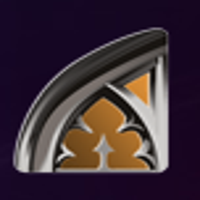
 本文深入探讨Photoshop中Curves工具的使用技巧,包括亮度和对比度调整、动态范围优化、色彩平衡校正等,帮助读者掌握专业图像处理技能。
本文深入探讨Photoshop中Curves工具的使用技巧,包括亮度和对比度调整、动态范围优化、色彩平衡校正等,帮助读者掌握专业图像处理技能。
















 1187
1187

 被折叠的 条评论
为什么被折叠?
被折叠的 条评论
为什么被折叠?








